Pergunta
Problema: Como desinstalar o PCRegFixer Registry Cleaner?
Olá, encontrei PCRegFixer Registry Cleaner no meu computador depois que ele começou a me enviar spam com solicitações para comprar sua licença. De onde veio e como posso desinstalar este PCRegFixer?
Resposta Resolvida
PCRegFixer é uma ferramenta supostamente desenvolvida para corrigir problemas com o registro do Windows[1]
e otimizar totalmente uma máquina Windows e aumentar sua estabilidade e segurança. No entanto, o aplicativo é na verdade um programa potencialmente indesejado que geralmente entra nos computadores pelas costas dos usuários e mostra falsos positivos para que eles comprem sua versão licenciada. A melhor forma de lidar com isso é desinstalar PCRegFixer, pois não traz nenhum benefício para o usuário.Além de ser um filhote de cachorro, PCRegFixer é um tipo de software que pertence ao scareware[2] categoria. Esses programas geralmente executam varreduras sem a iniciação do usuário e relatam muitos problemas, muitas vezes sinalizando-os em cores vermelhas e explodindo tudo fora de proporções. Em outros casos, os PUPs marcam os arquivos ou processos legítimos como problemáticos ou mesmo maliciosos e afirmam que eles precisam ser removidos. Em outras palavras, PCRegFixer existe para mostrar resultados de varredura falsos para intimidar os usuários.
Na realidade, os itens recolhidos são componentes inofensivos, como os cookies do Google Chrome[3] ou entradas de registro restantes que não prejudicam o computador. Na verdade, PCRegFixer é um otimizador de sistema que se concentra no registro do Windows e afirma que sua limpeza é necessária para a operação normal do dispositivo.
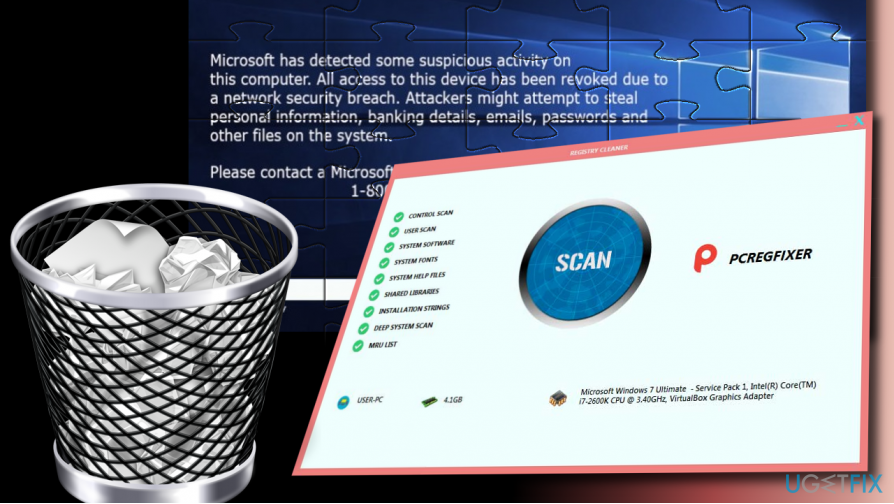
Na realidade, essas afirmações são muito falsas, pois o registro é simplesmente um banco de dados que costumava conter várias definições de configuração do sistema, software, hardware, etc. A própria Microsoft desencoraja os usuários a aplicar "correções" ao registro com ferramentas semelhantes, pois elas podem corromper diretamente o funcionamento de um sistema operacional saudável:[4]
Alguns produtos, como utilitários de limpeza de registro, sugerem que o registro precisa de manutenção ou limpeza regular. No entanto, problemas sérios podem ocorrer quando você modifica o registro incorretamente usando esses tipos de utilitários. Esses problemas podem exigir que os usuários reinstalem o sistema operacional devido à instabilidade.
Portanto, nunca use programas potencialmente indesejados como o limpador de registro PCRegFixer para otimizar sua máquina, pois pode danificá-la irremediavelmente. Se você se encontrar em uma situação em que o scareware ou outro aplicativo corrompeu alguns dos arquivos do sistema do Windows, pode fazer uma verificação com uma ferramenta de reparo do PC ReimageMáquina de lavar Mac X9 - pode facilmente evitar o processo de reinstalação do Windows.
PCRegFixer Registry Cleaner também atua como malware
Para desinstalar esses arquivos, você deve comprar uma versão licenciada do Reimage Reimage desinstalar software.
Outra razão para desinstalar o PCRegFixer é devido às suas atividades suspeitas após a infecção, bem como às técnicas de persistência que usa. Aqueles que são infectados com o filhote geralmente começam a ver uma atividade muito mais duvidosa do que aqueles que são afetados por um adware ou sequestrador de navegador regular.
Depois de instalado, PCRegFixer executa um processo em segundo plano com o nome wmplayer.exe, cujo objetivo é para mostrar aos usuários uma mensagem fraudulenta que afirma sobre ameaças não existentes no plano de fundo do Windows 10. Os atributos do Windows e da Microsoft são freqüentemente usados em esquemas de golpes de suporte técnico, e este não é exceção. Os usuários podem ver a seguinte mensagem:
A Microsoft detectou algumas atividades suspeitas neste computador. Todo o acesso a este dispositivo foi revogado devido a uma violação de segurança da rede. Os invasores podem tentar roubar informações pessoais, dados bancários, e-mail, senhas e outros arquivos neste sistema.
Entre em contato com um técnico certificado pela Microsoft em +18776941835
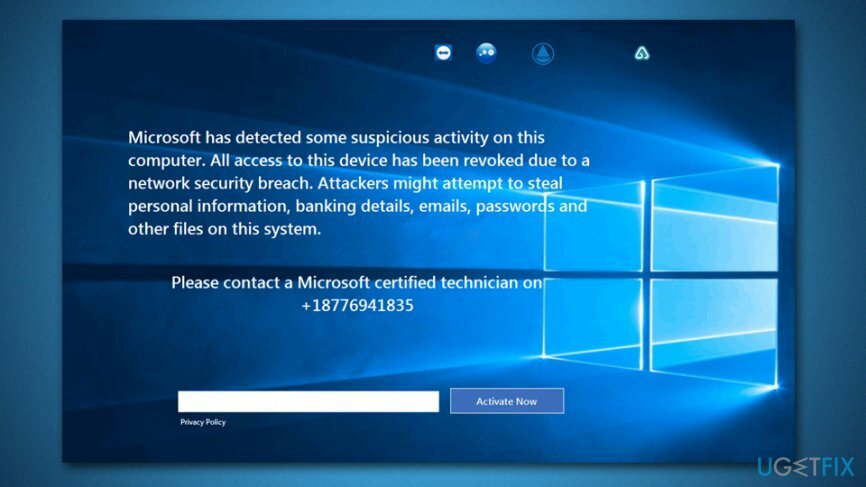
Lembre-se de que todas as informações fornecidas na mensagem de golpe “A Microsoft detectou alguma atividade suspeita neste computador” são falsas. Seu objetivo é fazer com que as pessoas liguem para o número fornecido para que os golpistas possam se beneficiar de usuários inexperientes.
Para parar os alertas do Tech-Support-Scam e a falsa limpeza do registro, você deve desinstalar o PCRegFixer Registry Cleaner imediatamente. Abaixo você encontrará etapas precisas sobre como remover PCRegFixer de sua máquina completamente, portanto, siga-as cuidadosamente.
Passo 1. Desative todos os processos de segundo plano relacionados
Para desinstalar esses arquivos, você deve comprar uma versão licenciada do Reimage Reimage desinstalar software.
PCRegFixer pode usar técnicas de persistência para evitar que os usuários o desinstalem. Para evitar isso, é importante desligar todos os processos em segundo plano relacionados a ele, incluindo o wmplayer.exe:
- pressione Ctrl + Shift + Esc para abrir o Gerenciador de tarefas
- Clique em Mais detalhes
- Classificar aplicativos e processos por nome
- Encontre PCRegFixer em Apps (assim como Processos de Fundo)
- Clique na entrada e pressione Finalizar tarefa no canto inferior direito da janela do Gerenciador de Tarefas

- Agora localize wmplayer.exe e desligue-o também
Nota: se por algum motivo você não conseguir encerrar os processos relacionados ao PCRegFixer, você pode usar um aplicativo de terceiros como Rkill ou acesse o Modo de segurança - veja como fazer:
- Clique com o botão direito em Começar e escolher Configurações
- Vamos para Atualização e segurança e clique Recuperação
- Achar Inicialização avançada seção e clique Reinicie agora
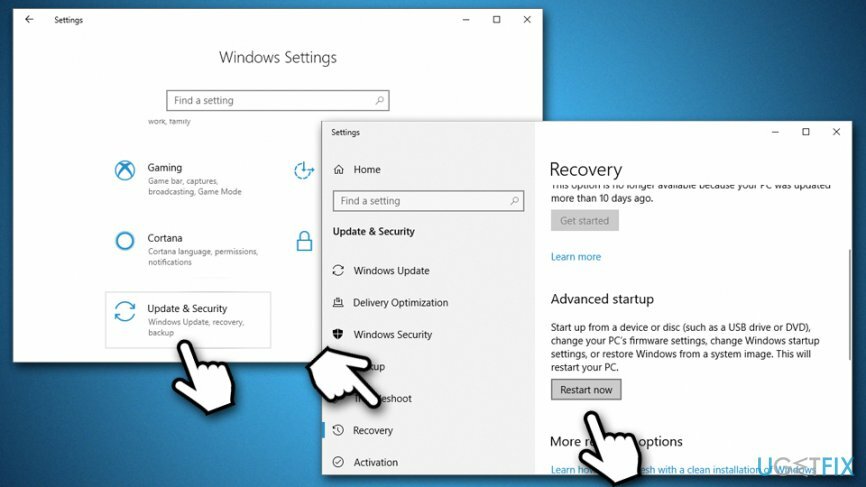
- Depois de reiniciar, você verá Escolha uma opção tela
- Vamos para Solucionar problemas> Opções avançadas> Configurações de inicialização e escolher Reiniciar
- Assim que o PC reiniciar, pressione F5 ou 5 para entrar Modo de segurança com rede
Passo 2. Desinstale o PCRegFixer Registry Cleaner através do painel de controle
Para desinstalar esses arquivos, você deve comprar uma versão licenciada do Reimage Reimage desinstalar software.
- Modelo Painel de controle na barra de pesquisa do Windows e pressione Entrar
- Vamos para Programas> Desinstalar um programa
- Clique com o botão direito em PCRegFixer e selecione Desinstalar
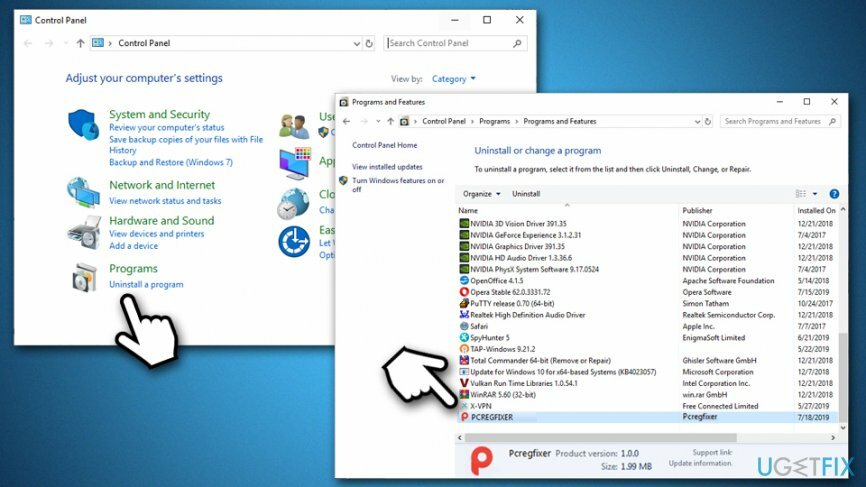
- Siga as instruções na tela
Etapa 3. Redefinir Google Chrome
Para desinstalar esses arquivos, você deve comprar uma versão licenciada do Reimage Reimage desinstalar software.
Para impedir que PCRegFixer exiba mensagens falsas, você também deve redefinir todos os navegadores instalados. Vamos começar pelo Google Chrome:
- Abra o Chrome e vá para Cardápio > Configurações
- Role para baixo e selecione Avançado
- Achar Reinicializar e limpar seção e escolha Restaurar as configurações para seus padrões originais
- Confirme com Redefinir as configurações
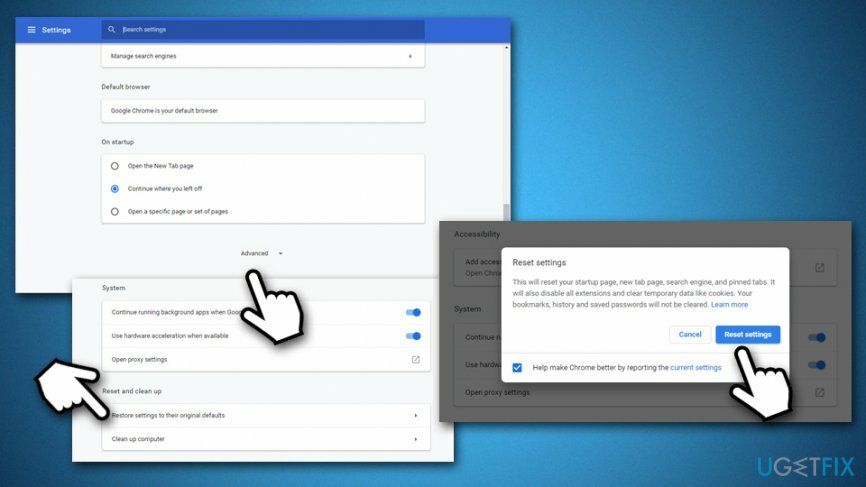
Passo 4. Reiniciar Mozilla Firefox
Para desinstalar esses arquivos, você deve comprar uma versão licenciada do Reimage Reimage desinstalar software.
- No Firefox, vá para Menu> Ajuda
- Selecione Informações sobre solução
- Clique Atualize o Firefox…
- Para confirmar, pressione Atualizar o Firefox
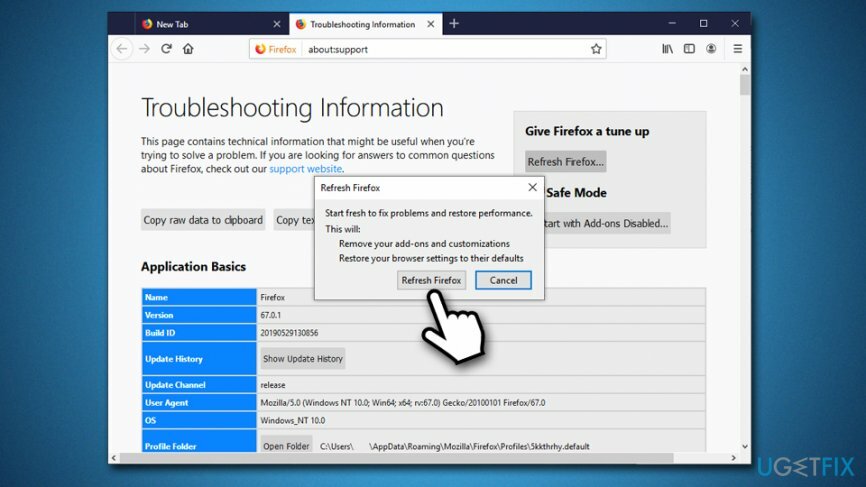
Etapa 5. Reinicie o Internet Explorer
Para desinstalar esses arquivos, você deve comprar uma versão licenciada do Reimage Reimage desinstalar software.
- Clique Engrenagem ícone no Internet Explorer
- Vamos para opções de Internet e selecione Avançado aba
- Debaixo Redefinir as configurações do Internet Explorer, clique Redefinir
- Marque a Excluir configurações pessoais caixa e selecione Redefinir
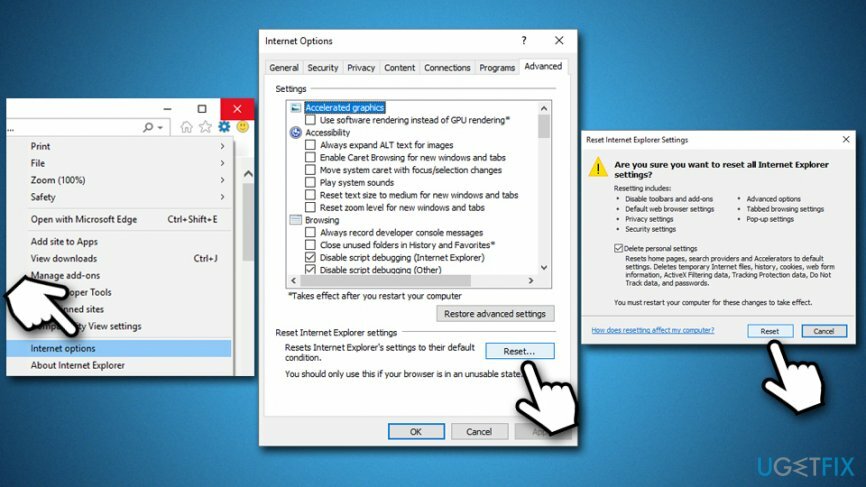
Etapa 6. Reiniciar MS Edge
Para desinstalar esses arquivos, você deve comprar uma versão licenciada do Reimage Reimage desinstalar software.
- No navegador MS Edge, clique em Cardápio e então Privacidade e segurança
- Debaixo Limpar dados de navegação, escolher Escolha o que limpar
- Selecione todas as caixas (você pode deixar senhas se quiser) e selecione Claro
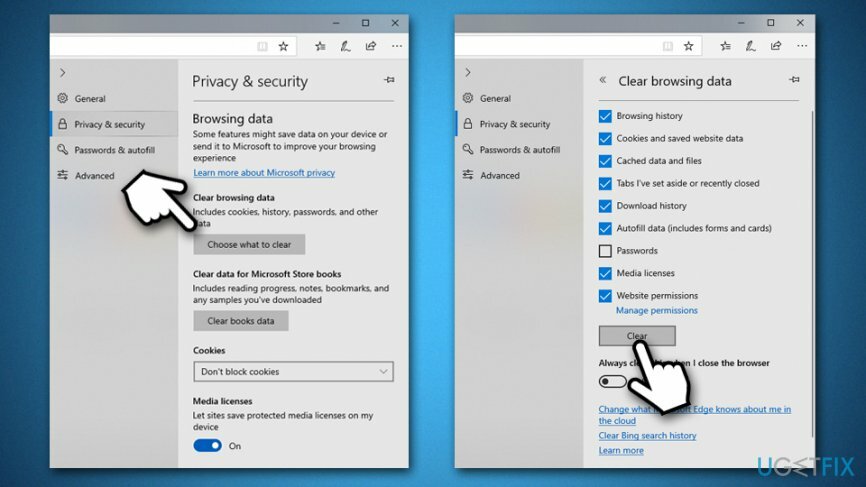
Livre-se de programas com apenas um clique
Você pode desinstalar este programa com a ajuda do guia passo a passo apresentado a você pelos especialistas do ugetfix.com. Para economizar seu tempo, também selecionamos ferramentas que o ajudarão a realizar esta tarefa automaticamente. Se você estiver com pressa ou sentir que não tem experiência suficiente para desinstalar o programa por conta própria, sinta-se à vontade para usar estas soluções:
Oferta
faça isso agora!
Downloadsoftware de remoçãoFelicidade
Garantia
faça isso agora!
Downloadsoftware de remoçãoFelicidade
Garantia
Se você não conseguiu desinstalar o programa usando Reimage, deixe nossa equipe de suporte saber sobre seus problemas. Certifique-se de fornecer o máximo de detalhes possível. Por favor, deixe-nos saber todos os detalhes que você acha que devemos saber sobre o seu problema.
Este processo de reparo patenteado usa um banco de dados de 25 milhões de componentes que podem substituir qualquer arquivo danificado ou ausente no computador do usuário.
Para reparar o sistema danificado, você deve comprar a versão licenciada do Reimage ferramenta de remoção de malware.

Para ficar completamente anônimo e evitar o ISP e o governo de espionagem em você, você deve empregar Acesso privado à Internet VPN. Ele permitirá que você se conecte à Internet sendo completamente anônimo, criptografando todas as informações, evitando rastreadores, anúncios, bem como conteúdo malicioso. Mais importante ainda, você interromperá as atividades ilegais de vigilância que a NSA e outras instituições governamentais estão realizando nas suas costas.
Circunstâncias imprevistas podem acontecer a qualquer momento durante o uso do computador: ele pode desligar devido a um corte de energia, um A Tela Azul da Morte (BSoD) pode ocorrer, ou atualizações aleatórias do Windows podem ocorrer na máquina quando você se ausenta por alguns minutos. Como resultado, seus trabalhos escolares, documentos importantes e outros dados podem ser perdidos. Para recuperar arquivos perdidos, você pode usar Data Recovery Pro - ele pesquisa cópias de arquivos que ainda estão disponíveis em seu disco rígido e os recupera rapidamente.